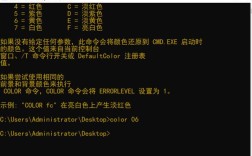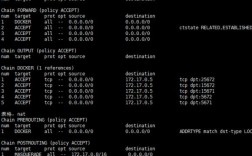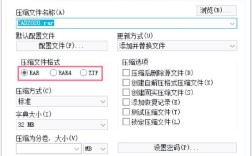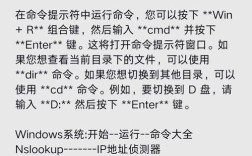在Windows操作系统中,批处理文件(.bat)是一种强大的工具,它允许用户通过简单的命令行指令来自动化重复性任务,其中启动服务是批处理文件最常用的功能之一,通过编写特定的bat命令,系统管理员或普通用户可以轻松地启动、停止或重启系统中的各种服务,从而提高工作效率,下面将详细介绍如何使用bat命令启动服务,包括基本语法、常用命令、示例代码以及注意事项等内容。
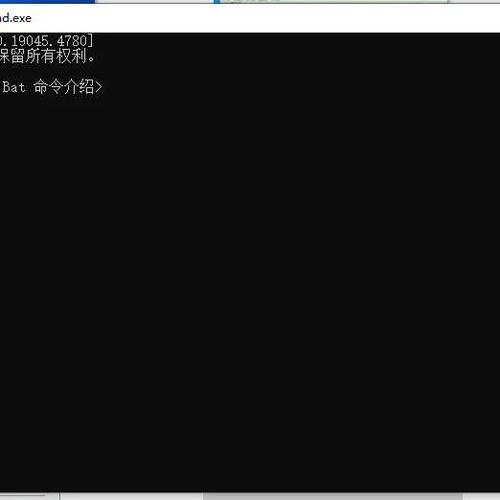
了解bat命令的基本语法是编写启动服务脚本的基础,批处理文件本质上是一系列命令的集合,这些命令按顺序执行,在启动服务的场景中,最核心的命令是net start和sc start。net start是一个较为简单的命令,适用于快速启动服务,而sc start(Service Control)功能更强大,支持更多参数和更精细的控制,使用net start "服务名称"可以启动指定的服务,而sc start "服务名称"则提供了额外的选项,如指定服务的启动参数或延迟启动。
我们通过具体的示例来展示如何编写启动服务的bat命令,假设我们需要启动Windows中的“Windows Update”服务,其服务名称为“wuauserv”,使用net start命令的bat脚本可以这样编写:
@echo off
echo 正在启动 Windows Update 服务...
net start "wuauserv"
if %errorlevel% equ 0 (
echo 服务启动成功!
) else (
echo 服务启动失败,请检查服务名称或权限。
)
pause
在这个脚本中,@echo off用于关闭命令回显,使输出更简洁;echo命令用于显示提示信息;net start "wuauserv"是启动服务的核心命令;if %errorlevel% equ 0用于检查命令执行是否成功,errorlevel为0表示命令执行成功,非0则表示失败;pause命令用于暂停脚本执行,方便用户查看结果。
如果需要使用sc start命令,脚本可以这样修改:
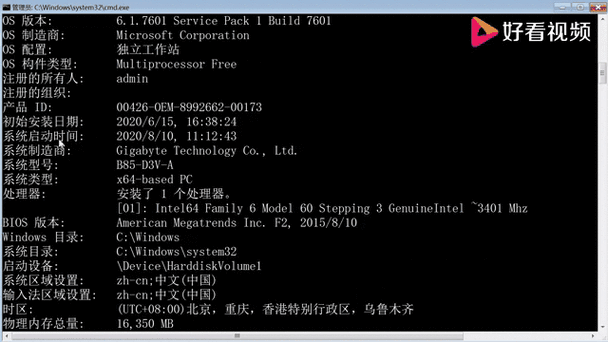
@echo off
echo 正在启动 Windows Update 服务...
sc start "wuauserv"
if %errorlevel% equ 0 (
echo 服务启动成功!
) else (
echo 服务启动失败,请检查服务名称或权限。
)
pause
sc start命令的优势在于可以添加更多参数。sc start "wuauserv" "参数名=参数值"可以为服务传递启动参数。sc query命令可以查询服务的当前状态,因此在启动服务前,可以先检查服务是否已经运行,避免重复启动。
@echo off
sc query "wuauserv" | find "RUNNING"
if %errorlevel% equ 0 (
echo Windows Update 服务已在运行。
) else (
echo 正在启动 Windows Update 服务...
sc start "wuauserv"
if %errorlevel% equ 0 (
echo 服务启动成功!
) else (
echo 服务启动失败,请检查服务名称或权限。
)
)
pause
在这个脚本中,sc query "wuauserv"查询服务的状态,find "RUNNING"用于在查询结果中查找“RUNNING”关键字,如果找到则errorlevel为0,表示服务正在运行。
除了单个服务的启动,有时我们需要启动多个服务,这时可以在bat脚本中依次编写多个net start或sc start命令。
@echo off echo 正在启动多个服务... net start "wuauserv" net start "Themes" net start "Dhcp" echo 所有服务启动完成。 pause
或者使用循环结构来启动服务列表,但需要提前将服务名称保存在变量或文件中。
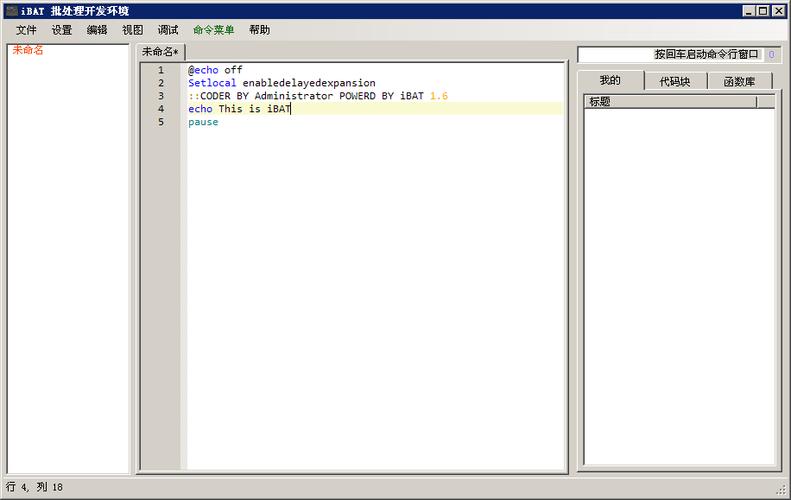
@echo off
set services=wuauserv Themes Dhcp
for %%s in (%services%) do (
echo 正在启动 %%s 服务...
net start "%%s"
if %errorlevel% equ 0 (
echo %%s 服务启动成功!
) else (
echo %%s 服务启动失败。
)
)
pause
在这个脚本中,set services=wuauserv Themes Dhcp定义了一个包含服务名称的变量,for循环遍历变量中的每个服务名称并执行启动命令。
在实际应用中,启动服务时还需要注意一些常见问题,服务名称可能包含空格,因此在使用时需要用引号括起来;某些服务可能需要管理员权限才能启动,因此bat脚本需要以管理员身份运行;如果服务依赖其他服务,需要先启动依赖的服务,否则启动可能会失败,为了避免脚本执行时出现错误,可以在脚本中添加错误处理机制,例如使用goto语句跳转到错误处理标签。
@echo off
:begin
echo 正在启动 Windows Update 服务...
net start "wuauserv"
if %errorlevel% equ 0 (
echo 服务启动成功!
goto end
) else (
echo 服务启动失败,请检查服务名称或权限。
goto error
)
:error
echo 请确保以管理员身份运行此脚本。
:end
pause
在这个脚本中,if条件判断后,根据执行结果跳转到不同的标签,end标签用于正常结束脚本,error标签用于显示错误信息。
为了更直观地展示不同启动服务命令的适用场景和参数,我们可以通过表格来对比net start和sc start命令的主要特点:
| 命令 | 优点 | 缺点 | 适用场景 |
|---|---|---|---|
net start |
简单易用,无需记复杂参数 | 功能较少,不支持高级控制 | 快速启动服务,无需复杂参数的场景 |
sc start |
功能强大,支持多种参数和查询 | 语法稍复杂,需要记更多命令 | 需要精细控制服务或查询服务状态的场景 |
还可以使用tasklist和taskkill命令来管理进程,但与net start和sc start不同,它们主要用于管理应用程序进程而非系统服务。tasklist | find "进程名"可以检查某个进程是否正在运行,而taskkill /f /im "进程名"可以强制结束进程。
在编写bat脚本时,代码的可读性和可维护性也非常重要,可以通过添加注释来解释脚本的功能和关键命令,
@echo off
:: 此脚本用于启动 Windows Update 服务
:: 作者:管理员
:: 日期:2023-10-01
echo 正在启动 Windows Update 服务...
net start "wuauserv"
if %errorlevel% equ 0 (
echo 服务启动成功!
) else (
echo 服务启动失败,请检查服务名称或权限。
)
pause
注释以或rem开头,用于解释脚本的功能,方便后续维护。
需要注意的是,bat脚本的执行环境可能会影响命令的执行结果,在某些系统版本中,服务名称可能有所不同,因此在编写脚本前应先确认目标系统的服务名称,可以通过运行services.msc打开服务管理器,查看并复制正确的服务名称,为了避免权限问题,建议将bat脚本保存在系统目录(如C:\Windows\System32)中,或者以管理员身份运行脚本。
相关问答FAQs:
-
问:如何以管理员身份运行bat脚本? 答:以管理员身份运行bat脚本的方法有两种:一种是右键点击bat文件,选择“以管理员身份运行”;另一种是右键点击bat文件,选择“属性”,在“兼容性”选项卡中勾选“以管理员身份运行此程序”选项,然后点击“应用”和“确定”。
-
问:如果服务启动失败,如何排查问题? 答:服务启动失败时,可以通过以下步骤排查问题:首先检查服务名称是否正确,确保名称与
services.msc中显示的一致;其次检查是否有足够的权限,某些服务需要管理员权限才能启动;然后检查服务依赖项,确保依赖的服务已启动;最后查看系统事件查看器(eventvwr.msc)中的“Windows日志”->“系统”项,查找与该服务相关的错误信息,以确定具体的失败原因。